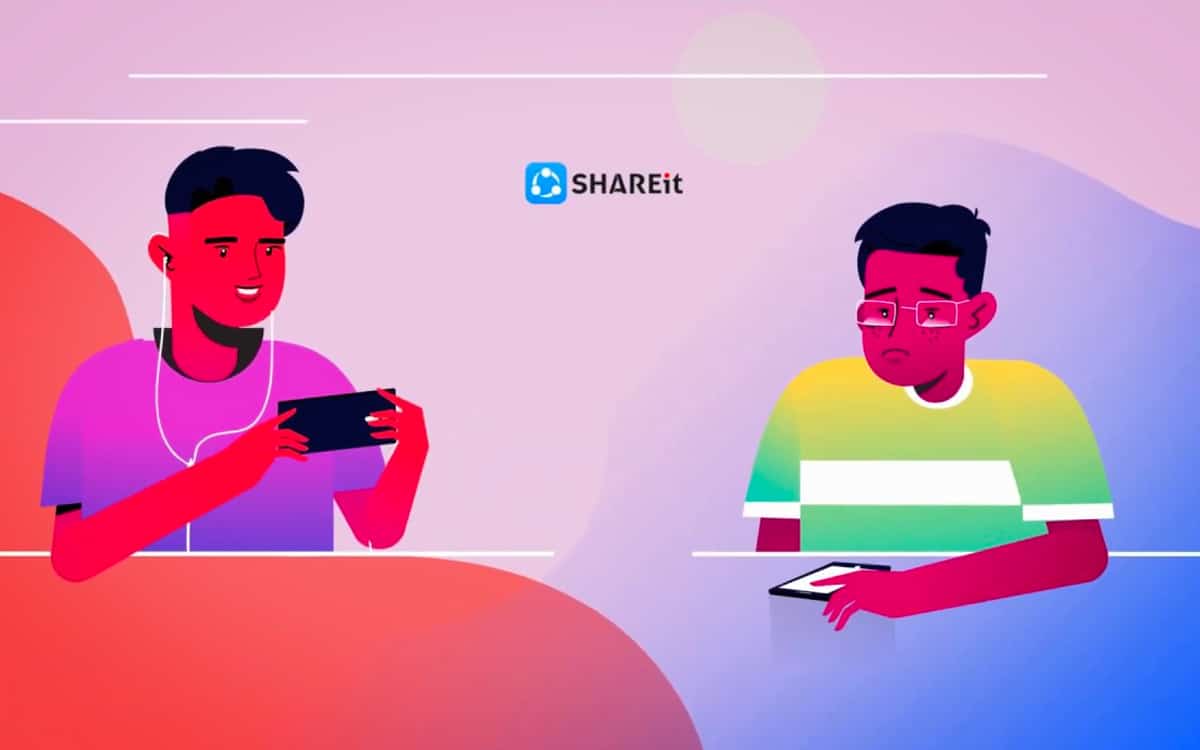WhatsApp : comment trouver vos sauvegardes dans Google Drive ?
La sauvegarde Drive de WhatsApp est une alternative intéressante à la sauvegarde locale. Son principal avantage repose sur la mobilité conférée, car vous pouvez accéder à ces informations depuis n’importe où du moment qu’un accès au cloud Google est possible. Cela, combiné à un gain de place sur votre appareil, fait de cette option une fonctionnalité attractive. Mais si vous souhaitez vérifier l’intégrité du dossier de sauvegarde WhatsApp, peut-être vous demandez-vous où le retrouver ?
Trouver ses sauvegardes WhatsApp sur l’application Drive
Le plus simple pour retrouver votre sauvegarde est de passer par la version PC de Google Drive. Plus lisible, elle vous donne un accès simple et quasiment immédiat à votre backup, en moins de trois clics. Pour ce faire :
1. Ouvrez Google Drive sur votre navigateur
Puis rendez vous dans l’espace de stockage, depuis le menu de gauche

2. Sélectionnez Sauvegardes, en haut à droite de votre écran

3. Vous avez maintenant accès à toutes les sauvegardes

Vous avez donc accès à votre sauvegarde WhatsApp ! Cependant, il ne s’agit pas d’un fichier lisible mais d’un dossier backup. Seules certaines options sont alors disponibles en cliquant dessus. Vous pouvez ainsi :
Désactiver la sauvegarde automatique sur le Drive
- Double cliquez sur la sauvegarde
- Sur la fenêtre à l’écran, cliquez sur Désactiver
- Déconnectez l’application WhatsApp depuis les Paramètres du Drive (Roue dentée > Gérer les Applications > WhatsApp > Options > Déconnecter)
Supprimer la sauvegarde enregistrée
- Double cliquez sur la sauvegarde
- Sur la fenêtre à l’écran, cliquez sur Supprimer la Sauvegarde
- Confirmez la suppression
Et voilà ! Vous pouvez aussi accéder à votre sauvegarde Drive depuis l’application smartphone en vous rendant dans l’onglet Sauvegarde. Enfin, il est possible de désactiver la sauvegarde Cloud de WhatsApp directement depuis les paramètres de l’application.